Tieši kā Windows uzdevumjoslā, MacOS dokstacija ir jūsu iecienītākā vieta visvairāk izmantotajām lietotnēm. Lai jūs varētu labāk izmantot šo parocīgo rīku, mēs parādīsim, kā pievienot un noņemt lietotnes no Dock operētājsistēmā Mac.
Saturs
- Velciet, lai dokam pievienotu lietotnes
- Parādiet un saglabājiet jaunākās lietotnes dokā, izmantojot opcijas
- Velciet, lai noņemtu lietotnes no doka
- Noņemiet lietotnes no doka, izmantojot opcijas
Ieteiktie videoklipi
Viegli
5 minūtes
Mac dators
Velciet, lai dokam pievienotu lietotnes
Ātrākais veids, kā Mac datorā pievienot lietotni Dock, ir velkot to uz turieni. To var izdarīt, izmantojot lietotnes ikonu darbvirsmā vai mapē Programmas.
Piezīme: ņemiet vērā tālāk minētās sadaļu atrašanās vietas, ja jūsu doks ir vertikāli ekrāna labajā vai kreisajā pusē, nevis horizontāli.
1. darbība: Atlasiet lietotni, kuru vēlaties ievietot savā dokā.
2. darbība: Velciet to uz doku un novietojiet to vajadzīgajā vietā. Pārliecinieties, ka tas atrodas pa kreisi no nesen izmantoto programmu atdalīšanas līnijas (aprakstīts tālāk) vai failu un mapju sadaļas, ja netiek rādītas nesen izmantotās programmas.
Ja ievietosit to starp citām lietotnēm, šīs lietotnes tiks pārslīdētas, lai atbrīvotu vietu.
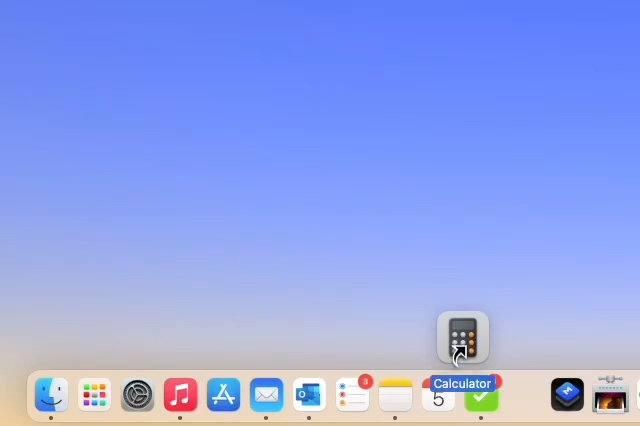
Saistīts
- Kā drukāt no Chromebook datora — vienkāršs veids
- Kā apvienot PDF failus operētājsistēmā Windows, macOS vai tīmeklī
- Apple tikko deva lielu iemeslu Mac spēlētājiem būt satrauktiem
3. darbība: Pēc tam atlaidiet, lai nomestu lietotni dokā. To darot, tiek izveidots lietojumprogrammas aizstājvārds. Sākotnējai lietotnei joprojām varat piekļūt mapē Programmas.
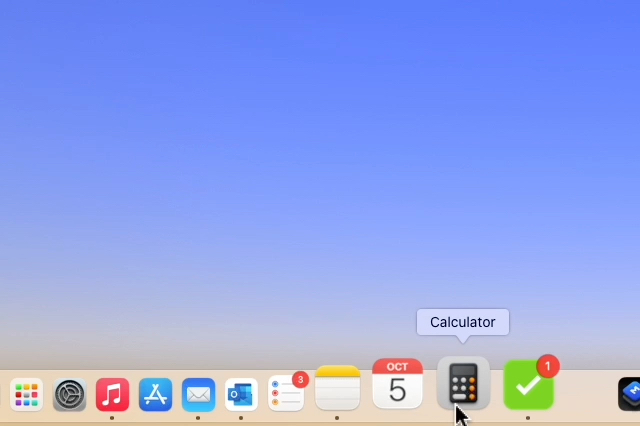
Parādiet un saglabājiet jaunākās lietotnes dokā, izmantojot opcijas
Vēl viens veids, kā pievienot lietotni savam dokam, ir izmantot izvēlni Opcijas. To var izdarīt vienai Dock nesen izmantoto lietojumprogrammu sadaļā vai pašlaik izmantotajai lietojumprogrammai.
Varat parādīt nesen izmantotās lietotnes savā dokā tām paredzētajā sadaļā, kā aprakstīts tālāk.
1. darbība: Atvērt Sistēmas preferences izmantojot ikonu Dock vai Apple ikonu izvēļņu joslā.
2. darbība: Izvēlieties Doks un izvēļņu josla.
3. darbība: Apstipriniet to Doks un izvēļņu josla ir atlasīts kreisajā pusē, un pēc tam atzīmējiet izvēles rūtiņu Rādīt jaunākās programmas Dock pa labi.
Ja vēlāk nolemjat, ka šī doka sadaļa jums nepatīk, vienkārši atgriezieties tajā pašā vietā un noņemiet atzīmi no izvēles rūtiņas.

4. darbība: Pēc tam jūs redzēsit šo doka sadaļu, kas ir atdalīta ar līnijām pa labi no jūsu lietotnēm un pa kreisi no atvērtajiem failiem un mapēm. Ja izmantojat vertikālo skatu, attiecīgi pielāgojiet tā pozīciju Dock.

5. darbība: Lai dokā saglabātu kādu no šīm lietotnēm, ar peles labo pogu noklikšķiniet vai turiet Kontrole un atlasiet lietotni. Pēc tam pārvietojiet kursoru uz Iespējas un izvēlēties Saglabājiet Dock.
Pēc tam lietotne tiek pārvietota no nesen izmantotās lietotnes sadaļas uz lietotņu sadaļu kreisajā pusē.
To pašu var izdarīt ar programmām, kas pašlaik tiek izmantotas jūsu dokā. Ar peles labo pogu noklikšķiniet, pārejiet uz Iespējas, un izvēlieties Saglabājiet Dock.

Velciet, lai noņemtu lietotnes no doka
Lietotnes noņemšana no doka ir tikpat vienkārša kā tās pievienošana.
1. darbība: Atlasiet lietotni, kuru vēlaties noņemt no doka.
2. darbība: Velciet to ārā no doka uz tukšu vietu uz darbvirsmas.
3. darbība: Kad virs lietotnes redzat displeju “Noņemt”, atlaidiet pirkstu no tās.
Tas tikai izņem lietotni no doka. Kā minēts, jūsu dokā esošā lietotne ir vienkārši aizstājvārds, tāpēc tās noņemšana šeit nav iespējama izdzēsiet to no sava Mac datora.

Noņemiet lietotnes no doka, izmantojot opcijas
Tāpat kā nesenas lietotnes pievienošana dokam, izmantojot iepriekš aprakstītās opcijas, varat to noņemt.
1. darbība: Ar peles labo pogu noklikšķiniet vai turiet Kontrole un atlasiet lietotni savā dokā.
2. darbība: Pārvietojiet kursoru uz Iespējas.
3. darbība: Noņemiet atlasi Saglabājiet Dock.

Ikdienā lietojamās lietotnes dokā ietaupa laiku, kas nepieciešams, lai tās meklētu Finder vai mapē Lietojumprogrammas.
Lai uzzinātu vairāk par veidiem, kā uzlabot produktivitāti savā Mac datorā, skatiet kā izmantot vairākus galddatorus.
Redaktoru ieteikumi
- Varat spēlēt gandrīz jebkuru Windows spēli operētājsistēmā Mac — lūk, kā to izdarīt
- macOS Sonoma publiskais beta pārskats: vairāk nekā tikai ekrānsaudzētāji
- Kā macOS Sonoma varētu labot logrīkus vai padarīt tos vēl sliktākus
- Vai jums ir iPhone, iPad vai Apple Watch? Jums tas ir jāatjaunina tūlīt
- Apple drīzumā var novērst robu no jūsu Mac un iPhone
Uzlabojiet savu dzīvesveiduDigitālās tendences palīdz lasītājiem sekot līdzi steidzīgajai tehnoloģiju pasaulei, izmantojot visas jaunākās ziņas, jautrus produktu apskatus, ieskatu saturošus rakstus un unikālus ieskatus.



